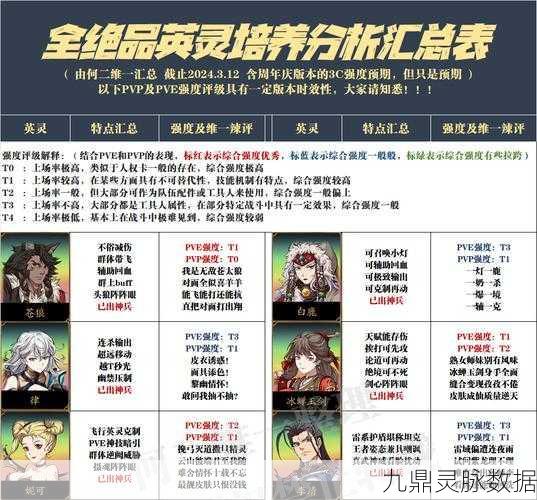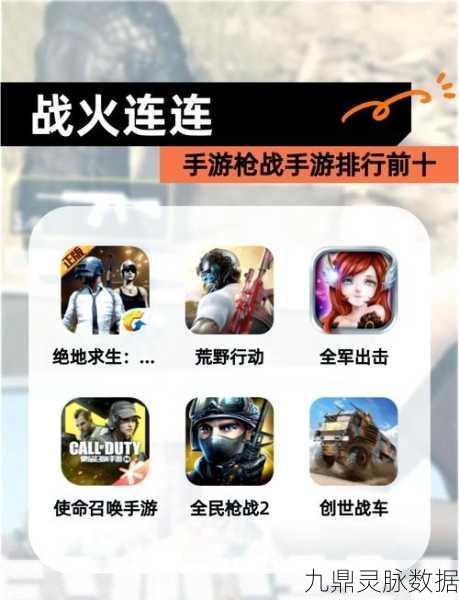对于广大LOL(League of Legends,英雄联盟)每次打开游戏都应该是充满期待的冒险之旅,有时却会遇到一个令人头疼的问题:点击League图标后,游戏却毫无反应,仿佛被施了魔法一般静默无声,别担心,作为资深手游主编,我将为你带来一系列实用的解决方案,让你的LOL之旅再次畅通无阻!
1. 更新硬件驱动程序

硬件驱动程序是连接你的电脑硬件与操作系统的桥梁,它们的状态直接影响着游戏的运行效果,特别是显卡驱动,作为游戏画面的渲染核心,其性能至关重要,如果显卡驱动过时,可能会导致游戏出现各种问题,包括点击图标无响应。
解决方案:

访问显卡制造商的官方网站,如NVIDIA或AMD,下载并安装最新的驱动程序。
或者,使用驱动程序更新工具,如Driver Booster或Driver Easy,它们可以自动检测并更新你的硬件驱动程序。
2. 排查防火墙与杀毒软件
防火墙和杀毒软件是电脑安全的重要防线,但有时它们可能会误判游戏文件,导致游戏无法正常启动。
解决方案:
暂时关闭防火墙和杀毒软件,然后尝试启动LOL,看看问题是否得到解决。
如果关闭安全软件后游戏能正常运行,那么你可能需要将LOL添加到防火墙或杀毒软件的信任列表中。
3. 检查网络连接
虽然网络连接问题听起来与游戏未响应不太相关,但网络问题有时确实可能导致游戏无法正常启动,特别是当游戏服务器遇到问题时,或者你的网络连接不稳定时,都可能出现点击图标无响应的情况。
解决方案:
确保你的网络连接是稳定的,可以尝试重启路由器或调整网络设置来改善网络连接。
使用网络优化工具,如UU加速器,来优化你的网络环境,提高游戏的稳定性和流畅度。
4. 游戏设置与文件完整性
有时,游戏内的设置或文件完整性也可能导致点击图标无响应的问题。
解决方案:
检查N卡设置,特别是游戏覆盖功能,有时关闭该功能可以解决游戏启动问题。
打开nvidia geforce experience,在设置中关闭游戏内覆盖的照片模式/游戏滤镜。
彻底卸载后重新安装LOL客户端,确保所有游戏文件都是完好无损的,这可以通过游戏官方提供的卸载工具和重新安装程序来完成。
5. 系统与兼容性检查
操作系统更新后的兼容性问题,或者系统资源占用过高,也可能影响游戏的正常运行。
解决方案:
检查你的操作系统是否与LOL兼容,如果不兼容,你可能需要升级操作系统或安装一个兼容的版本。
使用任务管理器查看系统资源占用情况,关闭不必要的后台程序,释放系统资源。
最新动态与攻略互动
热点一:LOL新版本玩法揭秘
随着LOL新版本的到来,一系列新英雄、新皮肤和新玩法也随之而来,想要快速上手新版本,不妨参加官方或社区举办的新版本体验活动,与其他玩家一起探索新玩法,分享游戏心得。
热点二:LOL电竞赛事观赛指南
作为电竞界的热门赛事之一,LOL电竞比赛吸引了无数玩家的关注,想要不错过任何一场精彩比赛,可以关注官方赛事直播渠道,或者加入电竞社区,与其他玩家一起讨论比赛战术和选手表现。
热点三:LOL游戏优化技巧分享
除了上述解决方案外,还有一些游戏优化技巧可以帮助你提高游戏性能和流畅度,比如调整游戏分辨率、关闭不必要的游戏特效、优化系统性能等,这些技巧可以通过官方论坛、游戏社区或专业游戏媒体获取。
特别之处
针对LOL显示League图标后无反应的问题,本文提供了多种实用的解决方案,从更新硬件驱动程序、排查防火墙与杀毒软件、检查网络连接、游戏设置与文件完整性到系统与兼容性检查等方面入手,全面解决游戏启动问题,本文还附带了最新的LOL游戏热点和攻略互动,让玩家在解决问题的同时,也能享受到游戏的乐趣和社区的温暖,希望这些建议能够帮助你顺利解决问题,享受愉快的游戏体验!